
एक टच स्क्रीन कीबोर्ड हमेशा टेक्स्ट दर्ज करने का सबसे अच्छा तरीका नहीं है। कभी-कभी यह पर्याप्त तेज़ नहीं होता है, या आपके हाथ मुक्त नहीं होते हैं। टाइप करने के लिए अपनी आवाज का उपयोग एंड्रॉइड पर सुपर सहायक हो सकता है।
एंड्रॉइड पर कई चीजों की तरह, अनुभव आपके द्वारा उपयोग किए जाने वाले ऐप्स पर बहुत निर्भर है। एक सार्वभौमिक कीबोर्ड नहीं है जो सभी एंड्रॉइड डिवाइस हैं। हालांकि, Google का अपना "गबोर्ड" शायद सबसे नज़दीकी चीज है, और कई अन्य कीबोर्ड वॉयस-टू-टेक्स्ट को इसी तरह से मानते हैं।
[1 1] सम्बंधित: [1 1] अपने एंड्रॉइड फोन पर कीबोर्ड कैसे बदलें
इस गाइड के लिए, हम गबोर्ड का उपयोग करेंगे, लेकिन कई एंड्रॉइड कीबोर्ड ऐप्स में वॉयस-टू-टेक्स्ट फीचर्स शामिल हैं। आप इस गाइड को उन ऐप्स के लिए ढीले निर्देशों के रूप में उपयोग करने में सक्षम होना चाहिए।
सबसे पहले, सुनिश्चित करें कि आप गार्डन डाउनलोड और इंस्टॉल करें गूगल प्ले स्टोर और इसे सेट अप करें डिफ़ॉल्ट कीबोर्ड अपने एंड्रॉइड स्मार्टफोन या टैबलेट पर।
वॉयस टाइपिंग सुविधा को शुरुआत से सक्षम किया जाना चाहिए, लेकिन हम सुनिश्चित करने के लिए दोबारा जांच करेंगे। कीबोर्ड लाने और गियर आइकन टैप करने के लिए एक टेक्स्ट बॉक्स दर्ज करें।
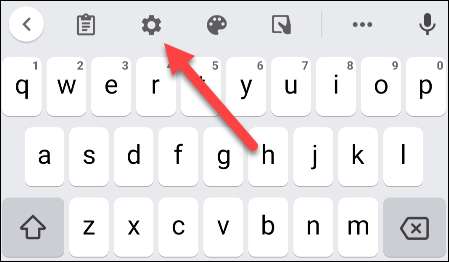
इसके बाद, सेटिंग मेनू से "वॉयस टाइपिंग" का चयन करें।
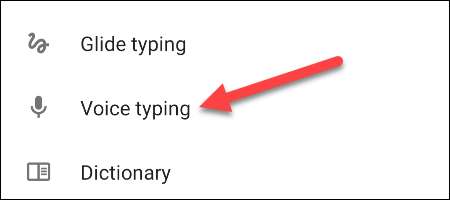
सुनिश्चित करें कि स्क्रीन के शीर्ष पर टॉगल सक्षम है।
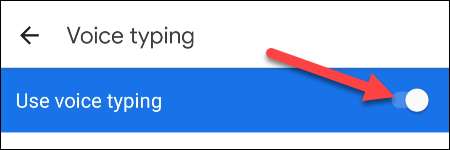
रास्ते से बाहर, हम वॉयस टाइपिंग सुविधा का उपयोग कर सकते हैं। कीबोर्ड लाने के लिए फिर से एक टेक्स्ट बॉक्स दर्ज करें। एक संदेश को निर्देशित करने के लिए माइक्रोफ़ोन आइकन टैप करें।
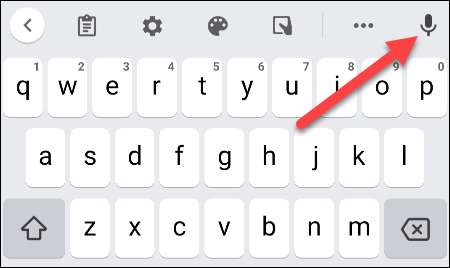
यदि यह सुविधा का उपयोग करने में आपका पहला समय है, तो आपको ऑडियो रिकॉर्ड करने के लिए गबोर्ड अनुमति देने के लिए कहा जाएगा। "ऐप का उपयोग करते समय" बटन को टैप करके इसे अनुमति दें।
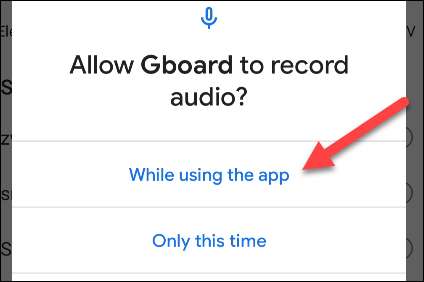
गबोर्ड सुनना शुरू कर देगा, और आप कह सकते हैं कि आप "टाइप" करना चाहते हैं। रोकने के लिए फिर से माइक्रोफोन टैप करें।
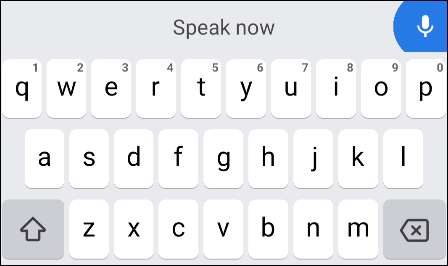
यही सब है इसके लिए! आपकी आवाज़ को टेक्स्ट में अनुवादित किया जाएगा, रीयल-टाइम में बॉक्स में प्रवेश किया जाएगा, और तीर आइकन टैप करके भेजे जाने के लिए तैयार किया जाएगा। जब भी आप इसका उपयोग करना चाहते हैं तो बस माइक्रोफोन टैप करें। एंड्रॉइड पर अपने हाथों का उपयोग किए बिना टाइप करने का यह एक शानदार तरीका है।
[1 1] सम्बंधित: [1 1] अपने एंड्रॉइड डिवाइस के साथ ब्लूटूथ कीबोर्ड का उपयोग कैसे करें
[7 9] आगे पढ़िए- > Chromebook पर अपनी आवाज के साथ टेक्स्ट कैसे दर्ज करें
- > एक अमेज़ॅन फायर टैबलेट पर कीबोर्ड कैसे बदलें
- > [9 2] अपने अलार्म के साथ रोशनी कैसे चालू करें
- > [9 6] एक चिप (एसओसी) पर एक प्रणाली क्या है?
- > 12 बुनियादी एक्सेल कार्यों को जानते हैं
- > साइबर सोमवार 2021: सर्वश्रेष्ठ टेक डील
- > साइबर सोमवार 2021: सर्वश्रेष्ठ पीसी सौदों
- > साइबर सोमवार 2021: सर्वश्रेष्ठ ऐप्पल डील







